Cómo saber qué versión de .NET Framework es compatible con mi PC

El .NET Framework es una plataforma de desarrollo desarrollada por Microsoft que permite a los programadores crear aplicaciones para Windows, web, móviles y otros dispositivos. Cada versión del .NET Framework introduce nuevas funcionalidades y mejoras, por lo que es importante saber qué versión está instalada en tu PC para asegurarte de que las aplicaciones que deseas ejecutar sean compatibles.
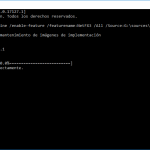 Guía paso a paso: Cómo instalar .NET Framework 3.5 en Windows 8.1
Guía paso a paso: Cómo instalar .NET Framework 3.5 en Windows 8.1Te mostraremos cómo saber qué versión de .NET Framework está instalada en tu PC y cómo verificar si es compatible con las aplicaciones que deseas usar. También te proporcionaremos algunos consejos sobre cómo actualizar o instalar una versión específica del .NET Framework si es necesario.
- Revisa los requisitos del sistema de .NET Framework en el sitio web oficial de Microsoft
- Verifica la versión de Windows que tienes instalada en tu PC
- Descubre qué versión de .NET Framework tienes instalada
- Encuentra la versión de .NET Framework compatible con tu PC
- Descarga la versión de .NET Framework recomendada para tu sistema operativo
- Ejecuta el instalador de .NET Framework en tu PC
- Verifica que la instalación se haya completado correctamente
- Reinicia tu PC para aplicar los cambios
- Verifica la versión de .NET Framework instalada en tu PC
- Preguntas frecuentes
Revisa los requisitos del sistema de .NET Framework en el sitio web oficial de Microsoft
Si estás buscando saber qué versión de .NET Framework es compatible con tu PC, la mejor opción es revisar los requisitos del sistema en el sitio web oficial de Microsoft. Allí encontrarás información detallada sobre las versiones de .NET Framework y los sistemas operativos que son compatibles con cada una.
 Funcionamiento de los auriculares inalámbricos TWS i12 en 5 pasos
Funcionamiento de los auriculares inalámbricos TWS i12 en 5 pasosVerifica la versión de Windows que tienes instalada en tu PC
Para determinar la versión de Windows que tienes instalada en tu PC, sigue estos pasos:
- Presiona la tecla de Windows + R para abrir la ventana de "Ejecutar".
- Escribe "winver" y presiona Enter.
- Se abrirá una ventana con la información de la versión de Windows que tienes instalada en tu PC.
Si tienes una versión anterior a Windows 8, no podrás instalar las versiones más recientes de .NET Framework. En ese caso, tendrás que actualizar tu sistema operativo antes de poder instalar una versión compatible de .NET Framework.
Descubre qué versión de .NET Framework tienes instalada
Para verificar la versión de .NET Framework que tienes instalada en tu PC, sigue estos pasos:
- Abre el "Panel de control" de tu PC.
- Haz clic en "Programas" o "Programas y características".
- Busca "Microsoft .NET Framework" en la lista de programas instalados.
- La versión de .NET Framework que tienes instalada se mostrará junto al nombre del programa.
Si no tienes ninguna versión de .NET Framework instalada, tendrás que descargar e instalar la versión compatible con tu PC.
Encuentra la versión de .NET Framework compatible con tu PC
Para determinar qué versión de .NET Framework es compatible con tu PC, sigue estos pasos:
- Visita el sitio web oficial de Microsoft .NET Framework.
- Busca la sección de descargas.
- Selecciona la versión de .NET Framework que sea compatible con tu versión de Windows.
- Descarga el archivo de instalación.
- Ejecuta el archivo de instalación y sigue las instrucciones para completar la instalación.
Recuerda que es importante instalar la versión correcta de .NET Framework para evitar problemas de compatibilidad con tus aplicaciones y programas.
Descarga la versión de .NET Framework recomendada para tu sistema operativo
Si estás buscando la versión de .NET Framework adecuada para tu PC, es importante conocer la compatibilidad con tu sistema operativo. Afortunadamente, Microsoft proporciona una lista completa de las versiones de .NET Framework y los sistemas operativos compatibles.
Para empezar, debes acceder al sitio web oficial de Microsoft y buscar la página de descargas de .NET Framework. Una vez allí, encontrarás una lista de las diferentes versiones de .NET Framework disponibles.
Verifica tu sistema operativo
Antes de descargar cualquier versión de .NET Framework, debes asegurarte de conocer la versión de tu sistema operativo. Esto es importante porque no todas las versiones de .NET Framework son compatibles con todos los sistemas operativos.
Para verificar la versión de tu sistema operativo, sigue estos pasos:
- Abre el menú de inicio de Windows.
- Selecciona "Configuración" y luego haz clic en "Sistema".
- En la página de Configuración del sistema, haz clic en "Acerca de".
- En la sección de especificaciones del dispositivo, busca la información sobre la versión de tu sistema operativo. Puede aparecer como "Versión" o "Versión del sistema operativo".
Descarga la versión adecuada de .NET Framework
Una vez que hayas verificado la versión de tu sistema operativo, puedes proceder a descargar la versión adecuada de .NET Framework. En la página de descargas de .NET Framework, busca la versión que sea compatible con tu sistema operativo.
Si no estás seguro de qué versión de .NET Framework descargar, Microsoft ofrece una herramienta llamada "Herramienta de detección automática de .NET Framework" que puede ayudarte a determinar la versión adecuada para tu PC. Simplemente descarga y ejecuta la herramienta, y te mostrará la versión recomendada para tu sistema operativo.
Una vez que hayas descargado la versión adecuada de .NET Framework, simplemente haz doble clic en el archivo de instalación y sigue las instrucciones para completar la instalación.
Recuerda que es importante mantener tu versión de .NET Framework actualizada para garantizar la compatibilidad con las aplicaciones y programas que utilizas en tu PC.
Ejecuta el instalador de .NET Framework en tu PC
Para determinar qué versión de .NET Framework es compatible con tu PC, primero debes ejecutar el instalador de .NET Framework. Este instalador te permitirá verificar las versiones instaladas en tu sistema y también te brindará la opción de instalar las versiones que no tengas.
Paso 1: Descargar el instalador de .NET Framework
Lo primero que debes hacer es descargar el instalador de .NET Framework desde el sitio web oficial de Microsoft. Puedes encontrar el instalador más reciente en la sección de descargas de .NET Framework en el sitio web de Microsoft.
Paso 2: Ejecutar el instalador de .NET Framework
Una vez que hayas descargado el instalador, debes ejecutarlo en tu PC. Simplemente haz doble clic en el archivo descargado y se abrirá el asistente de instalación de .NET Framework.
Paso 3: Verificar las versiones instaladas
El asistente de instalación de .NET Framework te mostrará una lista de las versiones de .NET Framework que están actualmente instaladas en tu PC. Verifica esta lista para determinar qué versiones ya tienes instaladas.
Paso 4: Instalar las versiones faltantes
Si en el paso anterior has determinado que te faltan algunas versiones de .NET Framework, puedes seleccionarlas en el asistente de instalación y hacer clic en el botón "Instalar" para instalarlas en tu PC. El asistente se encargará de descargar e instalar las versiones seleccionadas.
Paso 5: Reiniciar tu PC
Una vez que hayas instalado las versiones faltantes de .NET Framework, es recomendable reiniciar tu PC para asegurarte de que los cambios se hayan aplicado correctamente.
¡Y eso es todo! Después de seguir estos pasos, podrás saber qué versiones de .NET Framework son compatibles con tu PC y asegurarte de tener instaladas las versiones necesarias para ejecutar tus aplicaciones y programas correctamente.
Verifica que la instalación se haya completado correctamente
Para asegurarte de que la instalación de .NET Framework se haya completado correctamente en tu PC, debes seguir los siguientes pasos:
Paso 1:
Abre el Panel de Control de Windows y selecciona "Programas" o "Programas y características", dependiendo de la versión de Windows que tengas.
Paso 2:
En la lista de programas instalados, busca "Microsoft .NET Framework". Si ves alguna versión de .NET Framework instalada, significa que la instalación se ha completado correctamente.
Paso 3:
Si no ves ninguna versión de .NET Framework instalada en la lista, es posible que la instalación no se haya completado correctamente. En este caso, te recomendamos desinstalar cualquier versión de .NET Framework que esté presente e intentar reinstalarla nuevamente.
Paso 4:
También puedes verificar la instalación de .NET Framework abriendo el símbolo del sistema y ejecutando el siguiente comando:
dotnet --infoEste comando mostrará la información de la versión de .NET Framework instalada en tu PC, si es que está instalada correctamente.
Recuerda que es importante tener la versión adecuada de .NET Framework instalada en tu PC para garantizar la compatibilidad de las aplicaciones y programas que utilices.
Reinicia tu PC para aplicar los cambios
Si has realizado cambios en la configuración de .NET Framework en tu PC, es posible que necesites reiniciar el sistema para que los cambios surtan efecto. Reiniciar tu PC asegurará que cualquier ajuste o configuración realizada se implemente correctamente.
Verifica la versión de .NET Framework instalada en tu PC
Para asegurarte de que tu PC tenga instalada la versión correcta de .NET Framework, es importante verificar primero qué versión está actualmente instalada en tu sistema. A continuación, te mostraré cómo hacerlo:
En Windows 10
- Abre el menú de Inicio y busca "Configuración". Haz clic en "Configuración" para abrir la ventana de configuración.
- En la ventana de configuración, selecciona "Sistema".
- En la página de "Sistema", haz clic en "Información".
- Desplázate hacia abajo hasta encontrar la sección "Especificaciones de Windows".
- En la sección de "Especificaciones de Windows", busca la opción "Versión de .NET Framework". Aquí podrás ver la versión actualmente instalada en tu PC.
Nota: Si no ves la opción "Versión de .NET Framework" en la sección de "Especificaciones de Windows", significa que no tienes ninguna versión de .NET Framework instalada en tu PC.
En Windows 8 o versiones anteriores
- Abre el menú de Inicio y selecciona "Panel de control".
- En el Panel de control, busca la opción "Programas" y haz clic en ella.
- En la página de "Programas", selecciona "Programas y características".
- En la lista de programas instalados, busca la opción que comienza con "Microsoft .NET Framework" seguido de un número de versión. Esta será la versión actualmente instalada en tu PC.
Nota: Si no ves ningún programa que comience con "Microsoft .NET Framework" en la lista de programas instalados, significa que no tienes ninguna versión de .NET Framework instalada en tu PC.
Una vez que hayas verificado la versión de .NET Framework instalada en tu PC, podrás determinar qué versiones son compatibles con tu sistema y realizar las actualizaciones necesarias si es necesario.
Preguntas frecuentes
1. ¿Cómo saber qué versión de .NET Framework es compatible con mi PC?
Puedes verificar las versiones instaladas en tu PC utilizando la herramienta "Regedit" en Windows o consultando el Panel de Control.
2. ¿Dónde puedo descargar la última versión de .NET Framework?
Puedes descargar la última versión de .NET Framework desde el sitio web oficial de Microsoft.
3. ¿Es necesario tener todas las versiones de .NET Framework instaladas en mi PC?
No es necesario tener todas las versiones instaladas. Puedes instalar solo las versiones requeridas por tus aplicaciones o programas.
4. ¿Puedo desinstalar versiones antiguas de .NET Framework?
Sí, puedes desinstalar versiones antiguas de .NET Framework si no las necesitas. Sin embargo, es recomendable mantener al menos la versión mínima requerida por tus aplicaciones.
Deja una respuesta
Entradas relacionadas